win11怎么投屏到小米电视 win11电脑投屏到电视的方法
更新时间:2024-04-02 10:25:15作者:xinxin
当用户在win11笔记本电脑上观看视频的时候,难免也会因为屏幕尺寸较小的缘故而导致体验极差,因此微软也在win11系统中添加有投屏功能,能够将电脑屏幕画面投放到大尺寸屏幕的电视上来播放,可是win11怎么投屏到小米电视呢?这里小编就给大家介绍的win11电脑投屏到电视的方法。
具体方法如下:
方法一:
1、我们点击“windows”键。
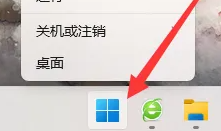
2、然后打开“电影和电视”。
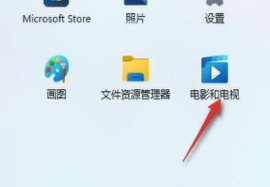
3、接着我们点击播放的电影右下角的三个点。
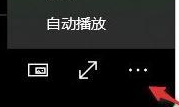
4、点击“投射到设备中”。
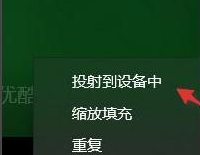
5、电视和电脑处于同一局域网下就可以进行连接了。
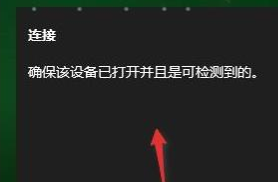
方法二:
1、我们可以点击“win”+“k”打开无线投放,也可以直接在任务栏进行添加。
2、然后点击右下角的小铅笔。
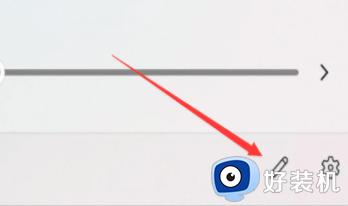
3、选择投放。
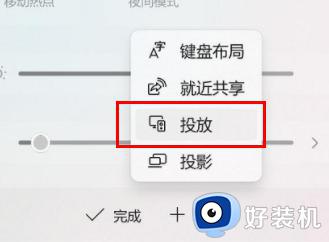
4、最后就添加完成了。
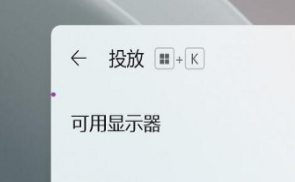
上述就是小编给大家讲解的win11电脑投屏到电视的方法了,如果你也有相同需要的话,可以按照上面的方法来操作就可以了,希望本文能够对大家有所帮助。
win11怎么投屏到小米电视 win11电脑投屏到电视的方法相关教程
- win11投屏到小米电视如何操作 win11系统无线投屏设置方法
- windows11怎么投屏到小米电视 windows11电脑投屏小米电视步骤
- win11电脑怎么投屏到电视 win11笔记本电脑怎样投屏到电视机上
- win11怎么投屏电视机显示 win11系统如何投屏到电视
- win11怎么无线投屏到电视上 win11电脑如何无线投屏到电视
- win11笔记本投屏电视机怎么弄 win11笔记本投屏电视机详细教程
- win11系统怎么投屏到电视 windows11投屏到电视的步骤
- win11笔记本怎么无线投屏到电视 win11笔记本电脑无线投屏到电视步骤
- windows11 投屏到电视的方法 win11如何投屏到电视
- win11怎么无线投屏电视 win11电脑如何无线投屏到电视上
- win11家庭版右键怎么直接打开所有选项的方法 win11家庭版右键如何显示所有选项
- win11家庭版右键没有bitlocker怎么办 win11家庭版找不到bitlocker如何处理
- win11家庭版任务栏怎么透明 win11家庭版任务栏设置成透明的步骤
- win11家庭版无法访问u盘怎么回事 win11家庭版u盘拒绝访问怎么解决
- win11自动输入密码登录设置方法 win11怎样设置开机自动输入密登陆
- win11界面乱跳怎么办 win11界面跳屏如何处理
win11教程推荐
- 1 win11安装ie浏览器的方法 win11如何安装IE浏览器
- 2 win11截图怎么操作 win11截图的几种方法
- 3 win11桌面字体颜色怎么改 win11如何更换字体颜色
- 4 电脑怎么取消更新win11系统 电脑如何取消更新系统win11
- 5 win10鼠标光标不见了怎么找回 win10鼠标光标不见了的解决方法
- 6 win11找不到用户组怎么办 win11电脑里找不到用户和组处理方法
- 7 更新win11系统后进不了桌面怎么办 win11更新后进不去系统处理方法
- 8 win11桌面刷新不流畅解决方法 win11桌面刷新很卡怎么办
- 9 win11更改为管理员账户的步骤 win11怎么切换为管理员
- 10 win11桌面卡顿掉帧怎么办 win11桌面卡住不动解决方法
